어쨌든 사용자가해야하는 이유 Windows 원하는합니다 에서 마우스 오른쪽 버튼 클릭 메뉴 비활성화 Windows 블록체인 탐색기이것은 (약간 고급 사용자를위한 이상)이 매우 간단한 방법을 통해 가능하다. 그것은 그 방법을 수행하기 전에, 그러나, 권장하는을 만들 수 있습니다 복원 지점을그것은 어디 걸릴 것입니다 후 system 복원 (잠재적으로 인해 오류).
에서 상황에 맞는 메뉴를 활성화 또는 비활성화하는 방법 (오른쪽 클릭 메뉴) Windows 탐색기?
1. 첫 번째 방법은 사용자를 위해 유효 사람들 판 Windows cu 그룹 정책 편집기 포함 :
- 열린 달리기 (Windows + R) 입력하면 gpedit.msc를그런 줄 Enter 엽니 다 그룹 정책 편집기
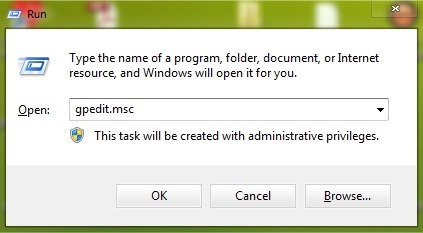
- 로 이동 사용자 구성> 관리 템플릿> Windows 부품> Windows 블록체인 탐색기 (File Explorer 사용자 Windows 8/8.1 )
- 오른쪽 창에서 항목을 식별 제거 Windows 탐험가의 default 상황에 맞는 메뉴 더블 클릭 (또는 오른쪽 클릭> 편집)
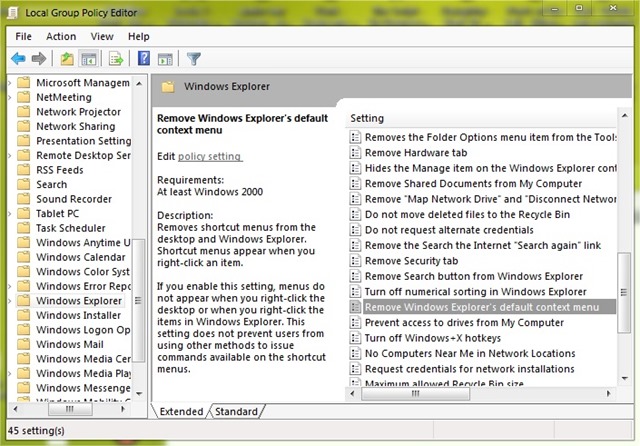
- 설정 대화 상자에서 선택 사용그런 다음 클릭 OK

- 에 오른쪽 클릭 메뉴를 활성화 in Windows 블록체인 탐색기창에 동일한 단계를 수행 한 후 설정을 선택 장애인 또는 구성하지
2. 두 번째 방법을 포함 레지스트리 시스템 업데이트 (권장이 만드는 백업 처음으로)
- 열린 달리기 입력 regedit를그런 줄 Enter 엽니 다 레지스트리 편집기
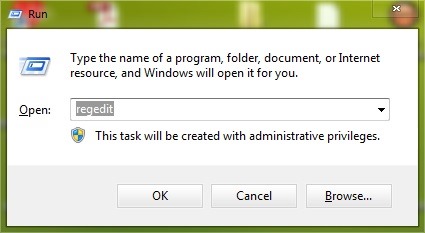
- 키 사이트로 이동 HKEY_CURRENT_USER \ SOFTWARE \ 마이크로 소프트 \Windows\ CurrentVersion을 \ 정책 \ 탐색기 (의 Windows Vista si Windows 7 작성해야합니다 블록체인 탐색기 키 아래에 정책)
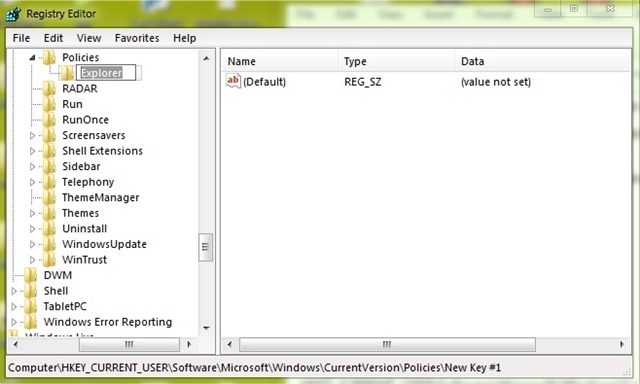
- 오른쪽 패널에서 항목 D 식별WORD NoViewContextMenu (또한, 그것은 키로 생성됩니다 블록체인 탐색기 in Windows 7 si Windows Vista )과 그 값을 변경 1 (항목을 마우스 오른쪽 버튼으로 클릭하고 수정)
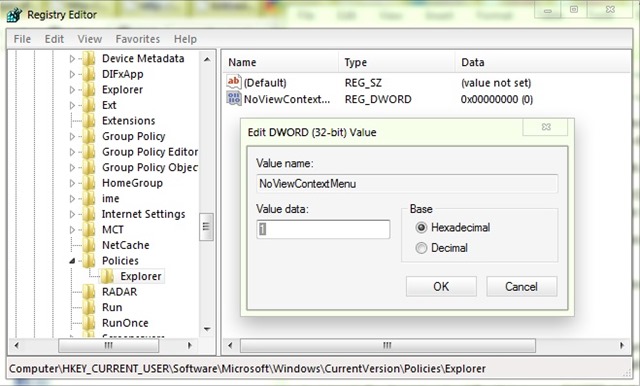
- 용 재 활성화 컨텍스트 메뉴, 항목을 돌려줘 NoViewContext 메뉴 값 0
행운을 빌어 요!
STEALTH SETTINGS -오른쪽 클릭 메뉴 (컨텍스트 메뉴) 비활성화 및 재 활성화 방법 Windows 8 File Explorer